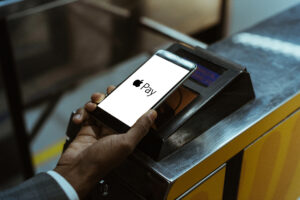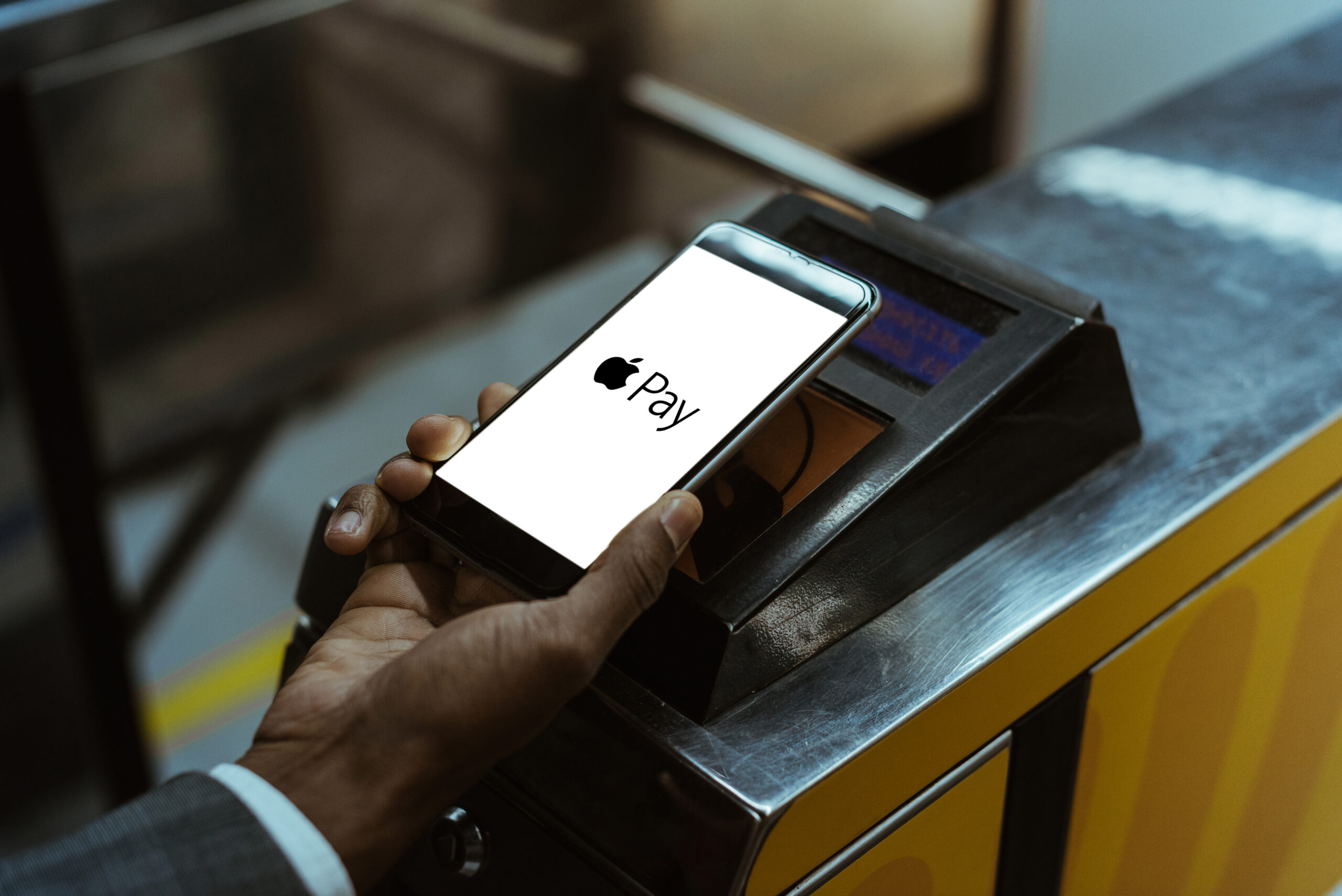背面タップ機能は、その名の通り、スマホの背面をタップすることで、画面を触らずに特定の機能を簡単に使える機能のことです。仕組みは、タップした際の振動を検知することで作動します。
Androidでは、「クイックタップ」と呼ばれているこの機能ですが、実はAndroidスマホ(Pixelと一部のデバイス)とiPhoneの、どちらにも搭載されています。
この記事では、そんな背面タップ機能の設定方法や、設定できる機能について、AndroidスマホとiPhoneの2つに分けて解説します。
Androidの背面タップ
Androidに背面タップが搭載されたのは、Android 12から。
Pixelシリーズでは、「Pixel 4a」の機種から利用できます。
使い方は、背面の中央から少し上の範囲を2回タップすることで起動します。(一部の機種では、タップする範囲が違うことがあります)
設定方法
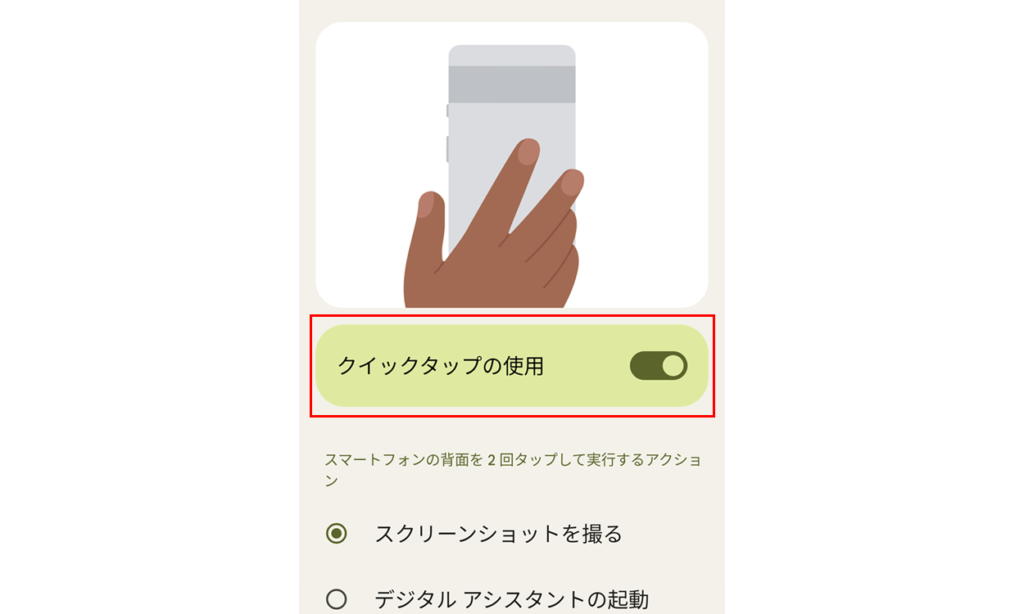
設定できる機能
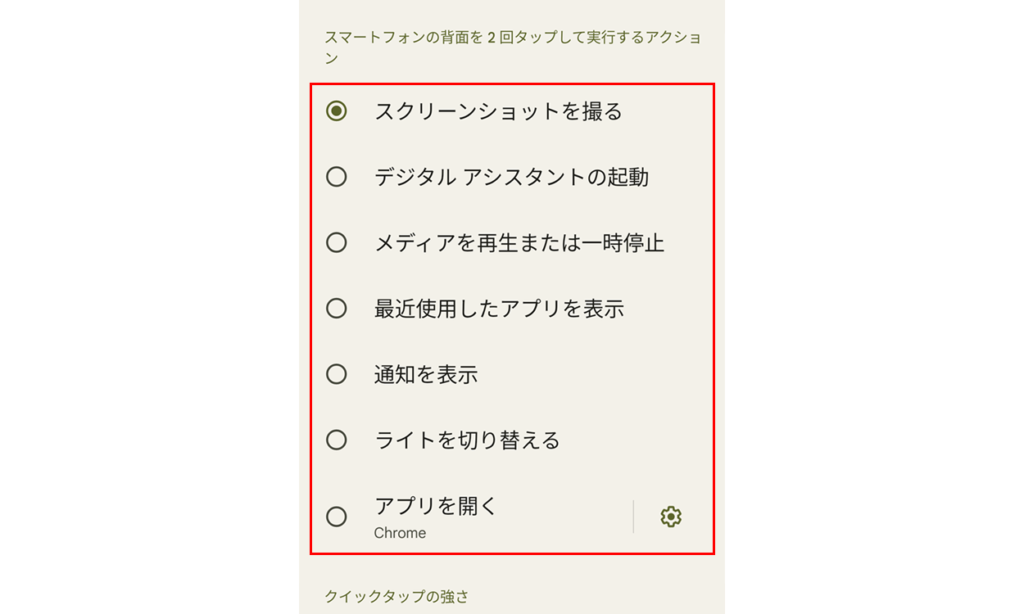
背面タップで設定できる機能は、下記の計7つ。
- スクリーンショットを取る
- デジタルアシスタントの起動
- メディアを再生または一時停止
- 最近使用したアプリを表示
- 通知を表示
- ライトを切り替える
- アプリを開く
筆者のオススメは、「ライトを切り替える」機能です。ライトを使うときは、スマホを操作していない時が多いので、ロック解除せず2回タップでライト点灯ができるのは非常に便利ですよ。
逆に、「スクリーンショットを取る」機能は、使いにくいです。デフォルトで設定されているので、最初は使っていたんですが、誤作動でスクショを撮ってしまうことが多く、写真整理がめんどくさったので、あまりオススメではないですね。
あくまで、筆者の意見なので読者の皆さんは好きな機能を使ってくださいね。
Source:https://www.android.com/intl/ja_jp/articles/272/
iPhoneの背面タップ

iPhoneでは、「iPhone 8」から利用できるようになりました。背面のリンゴマークをタップすると起動します。ロゴをタップして使うなんて、なんだかエモいです。
Androidでは、ダブルタップだけですが、iPhoneの場合は、ダブルタップとトリプルタップの両方に機能を割り当てることが可能です。
また、Androidでは、割り当てられる機能が7つまででしたが、iPhoneでは、「カメラ」や「スクリーンショット」、「フラッシュライト」、「画面の向きをロック」など、かなりの数の機能から、割り当てたい機能を選択できます。
そのため、iPhoneの方が背面タップに関しては優秀ですね。ニッチな機能ですが、細部にまで拘るのは、さずがAppleといった感じです。
設定方法
設定できる機能
iPhoneの背面タップは、Androidよりもはるかに多種多様な機能を設定できます。設定できる機能は以下の24個です。
- アクセシビリティショートカット
- Appスイッチャー
- Spotlight
- コントロールセンター
- シェイク
- スクリーンショット
- ホーム
- 音量を下げる
- 音量を上げる
- 画面をロック
- 簡易アクセス
- 消音
- 消音
- 通知センター
- AssistiveTouch
- VoiceOver
- ズーム
- 画面の読み上げ
- 拡大鏡
- 反転(クラシック)
- 反転(スマート)
- 下にスクロール
- 上にスクロール
- ショートカット
Androidが7個設定できたのに対して、iPhoneは24個と多いですね。マニアックな機能が多彩でいろいろな使い方ができそうですね。アクセシビリティショートカットを別に設定が必要になりますが、うまく使えば、もっと多くのショートカットから選んで背面タップに設定ができます。
iPhoneは背面タップにショートカットも設定できる

IPhoneには、自分好みにオリジナルのショートカットを作成できる「ショートカット」アプリがありますよね。ここで作成したショートカットは、背面タップにも設定することができます。
まずは、「ショートカット」アプリを開いて作成し、設定の背面タップを開くと、ショートカットを設定できますよ。ぜひ試してみてください。
Android/iPhoneで背面タップが反応しない場合

背面タップがうまくできない場合は、もう一度タップしている部分確認してみましょう。PixelならカメラバーとGoogleのログの中間あたりの左右中央をタップ。iPhoneなら端末本体の上半分をタップすると、うまくいくはずです。
使用端末が対応モデルであるかを確認
それでも、うまくいかない場合は、試用端末が背面タップに対応したモデルであるか、もう一度調べてみましょう。Pixelなら「Pixel 4a」以降であるか、iPhoneなら「iPhone 8」であるか確認します。
今使っている端末のモデルが分からない場合は、設定から確認しましょう。Pixelなら、設定アプリを開いて下にある「デバイス情報」をタップ。スクロールして「モデル」に記載してある名称を確認します。iPhoneなら、設定アプリを開いて「一般」をタップし、「情報」をタップして「機種名」を確認します。
使用端末が対応OSであるかを確認
それでも、うまくいかない場合は、OSがアップデートされていないのかもしれません。Pixelの場合は、他のAndroidとも共通で「Android 12」以上であるか。iPhoneの場合は、「iOS 14」になっているか確認しましょう。
確認方法に関して、Pixelなら先ほどと同じように設定アプリを開いて下にある「デバイス情報」をタップし、スクロールして「Androidバージョン」の数字を確認します。これが14 or 15ならOKです。iPhoneの場合は、設定アプリを開いて「一般」をタップし、「情報」の下の「ソフトウェア・アップデート」をタップ。一番下にiOS 14以上の記載があればOKです。
まとめ
この記事では、AndroidとiPhoneの背面タップ機能について解説しました。
便利な機能ですが、比べてみるとiPhoneの方が使い勝手は良さそうですね。
ただし、どちらもスリープ状態では起動しないので、注意が必要です。
興味がある方は、ぜひ利用してみて下さい。